U大侠v3.0装机版功能介绍——默认模式
来源:U大侠 时间:2016-09-29 浏览:32255
许多用户在使用U大侠U盘启动盘制作工具都是直接使用默认模式制作启动盘,现在U大侠装机版v3.0正式上线,小编给大家详细地介绍下该如何正确地使用默认模式:
1、U盘模式
在使用U大侠U盘启动盘制作工具时会看到默认模式下有一个U盘模式的选项,模式分为HDD-FAT32和ZIP-FAT32。通常新型主板或笔记本的BIOS都支持HDD模式,HDD模式兼容性较高,这也是我们默认的使用模式。但对于一些只支持USB-ZIP模式的电脑则无法启动,老式的电脑支持ZIP模式的比较多。
因此,综合来说,我们U大侠默认支持大多数兼容的HDD模式,大家可以不用修改直接跳过,除非你的电脑仅支持USB-ZIP!
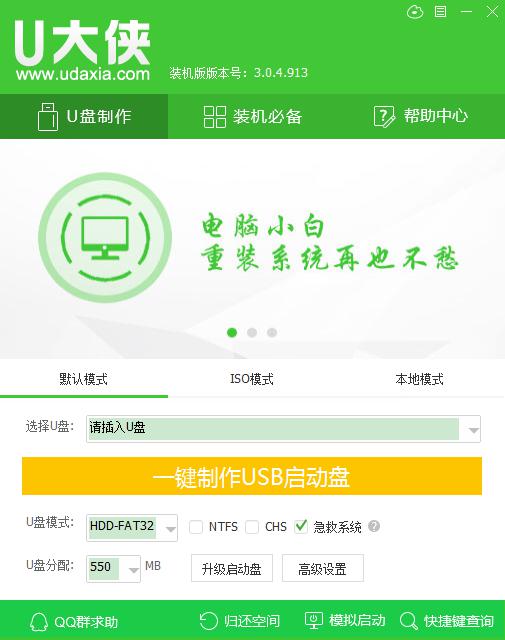
2、关于NTFS、CHS与急救系统
NTFS选择后会将U盘格式化为NTFS格式,这样你就可以放单个文件大于4g的文件或镜像。CHS是较老的机器的一种兼容模式,可用于某些不能自动检测模式的BIOSCHS寻址模式,建议不勾选。在您的电脑出现系统奔溃,无法正常开机进入系统时,就可以使用U大侠急救系统来解决,主要用于维护维护系统安全,不会影响到大家伙对系统的使用!
3、关于U盘分配、升级启动盘与高级设置
U盘启动盘制作时,需要占用U盘,不过大家不用担心分配大小怎么决定,U大侠为您自动分配好相应的空间存放启动盘所需空间,小伙伴们在制作启动盘时也可以自动忽略不用去设置哦。
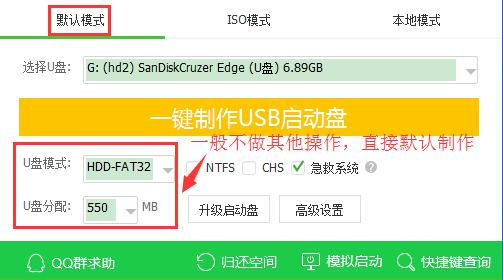
U大侠更新迭代,功能不断优化升级,然而你使用的却不是最新的版本,想要尝鲜却又不想去搜索下载,这时你只需要点击旧版U大侠升级启动盘,就能使用最新版啦。
PE菜单DIY,用户可以随心更换PE菜单背景,以及使用爱好,让PE菜单看起来更舒心、更方便。如下图所示:
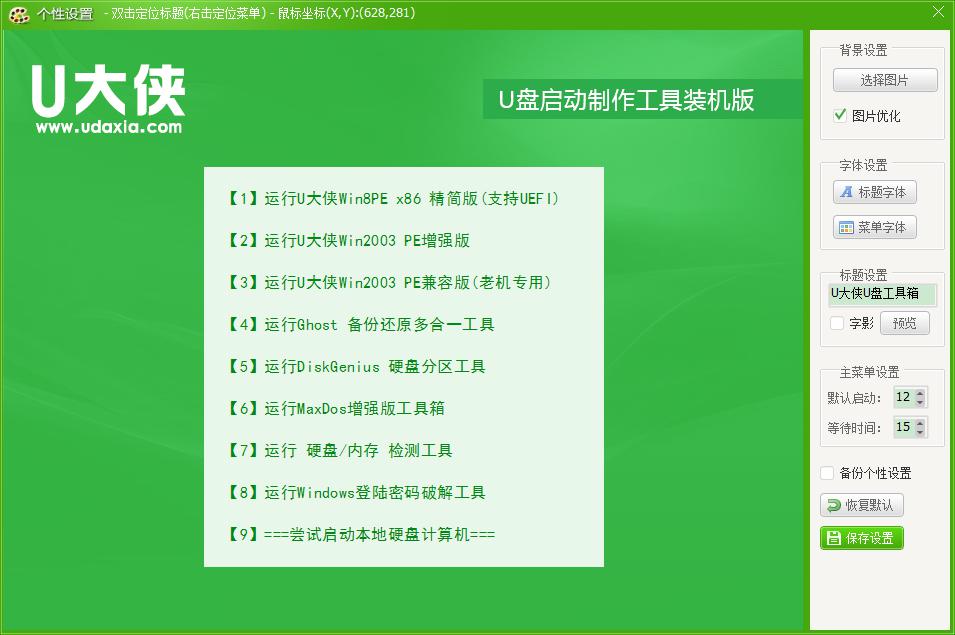
4、关于归还空间、模拟启动与快捷键查询
使用U盘制作启动盘后想要还原U盘空间,或U盘资料太杂不想要想彻底清除,可以使用U大侠归还空间,跟着默认操作就能还原您的U盘空间。注意:归还U盘空间内存时,将会删除u盘所有资料,如果没有备份的话删除后无法找回,要谨慎操作哦!
制作完U大侠U盘启动盘时,不清楚自己的制作是不是成功,模拟启动可以帮助你检测是否成功制作。
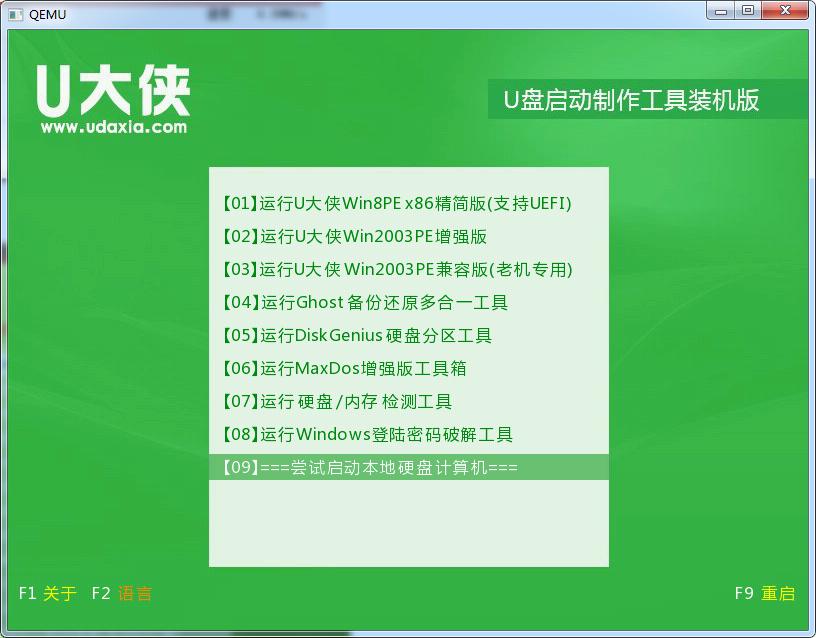
制作完启动盘,需要重启电脑进PE系统,怎么进PE也是个头疼的事。其实U盘启动PE系统是不需要设置BIOS的,只要你知道自己电脑主板的品牌,使用U大侠查询启动快捷键,就能愉快地找到自己电脑快速U盘启动的方式了(除非BIOS中设置了禁止,需手动触发)。是不是很简单,不要再傻傻地去修改BIOS啦。常见快捷键启动如下图所示:
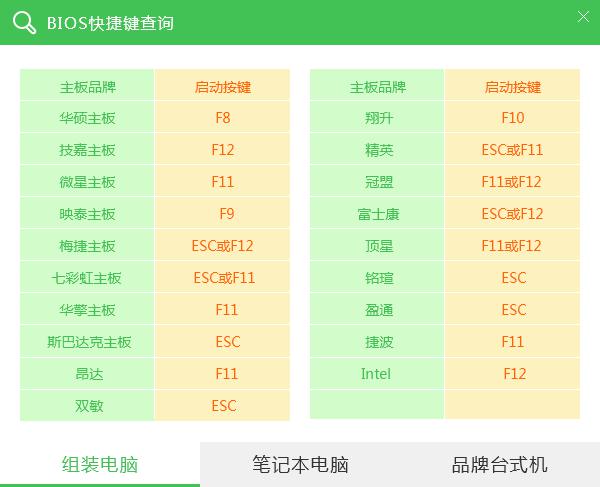
当然,如果您在使用U大侠的过程中有遇到问题不能解决,可以点击客户端左下角的求助QQ,到U大侠的官方群去咨询。关于U大侠客户端的默认模式,就为大家介绍到这里了,欢迎大家来QQ群(376387102)给我们更多建议!
相关文章
-

-
U大侠分享360U盘鉴定器使用方法介绍
2019-11-01 269
-

-
Acer 4730办公本使用U大侠U盘重装Win7系统的图文教程
2020-03-02 76
-

-
Acer EX214商务本怎么用U大侠U盘安装Win7系统?
2020-07-03 58
-

-
Acer Aspire V Nitro(VN7-591)游戏本U大...
2020-03-23 118
-

-
Acer PH315-51-7459游戏本通过U大侠U盘装Win7...
2020-09-07 44
-

-
Acer 6530G游戏本使用U大侠U盘安装Win7系统的方法
2020-03-03 59
-

-
Acer SF314-41-R0X8笔记本通过U大侠U盘装Win7...
2020-07-24 46
-

-
Acer 4710Z笔记本通过U大侠U盘安装Win7系统步骤
2020-03-10 60
-

-
Acer 4530笔记本U大侠U盘重装Win7系统的图文教程
2020-03-17 82
-

-
Acer SF314-57G-59W2笔记本通过U大侠U盘装Win...
2020-07-20 62
